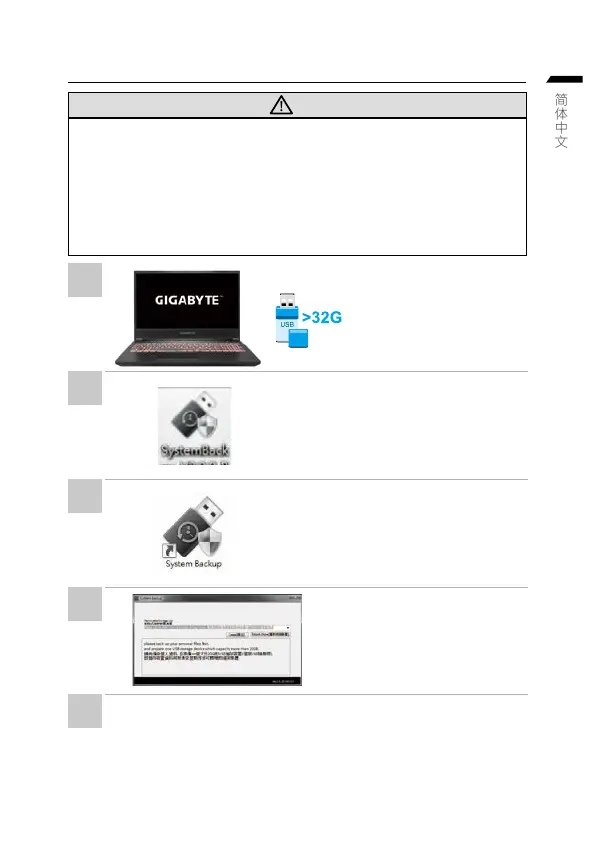简体中文
System Backup
使用说明
注意
y
为避免储存装置毁损导致原厂的还原映像档遗失,您可以透过此软件来备份原厂的
还 原 映像 档。
y
如果您想更换新的储存装置,您可以透过此软件将原厂还原映像档备份至 USB 随身
碟,安装好新的储存装置后,再将出厂的默认系统倒回新储存装置。
y
使用本软件所制作的还原 USB 随身碟 将系统还原以前,请先做好数据备份,以免数
据 流 失。
y
利用还原 USB 随身碟进行系统还原时,请勿移除或关掉电源。
•
若要制作原厂映像档的还原 USB
随 身 碟, 请 先 插 入 容 量 至 少 有
32GB 的 USB 随 身 碟 ( 请 先 将
USB 随身碟里原有的数据备份,避
免因下述操作造成 USB 随身碟里
的数据遗失 )。
•
放入驱动程式光盘,执行安装
"System Backup"。 ( 无内 建 光
盘 机 的 机 种 ,请 外 接 U S B 光
盘机 ; 若 光 盘 内 没 有 软 件 , 请
上 www.gigabyte.com下载 )。
•
安 装 完 成 后,执 行 桌 面上
的 "System Backup"。
•
从清单中选取刚刚插入的 USB 随
身碟,然后选择建立还 原 USB。
•
跳 出 结 束 窗口 后 即 完 成。
•
若要还原您的系统,请在开机时按 F12,选择用【USB 随身碟开机】,【 USB 随身碟 】
会自动完成还原您的系统。
•
还原时间约需 30 分钟 ( 所需时间会因 USB 随身碟种类而有所不同 )。
1
2
3
4
5
